Utwórz serie segmentów linii ciągłej. Poszczególne segmenty to obiekty liniowe, które można edytować osobno.
Wyszukiwanie
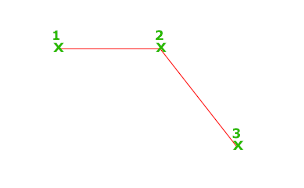
Wyświetlane są następujące monity.
- Określ pierwszy punkt
- Ustala punkt początkowy linii. Kliknij położenie punktu. Po włączeniu lokalizacji względem obiektu lub skoku siatki punkty będą umieszczane dokładnie. Można także wprowadzić współrzędne. Jeżeli zamiast tego naciśniesz klawisz Enter w odpowiedzi na monit, nowa linia rozpocznie się od punktu końcowego ostatnio utworzonej linii, polilinii lub łuku. Jeśli ostatnio utworzonym obiektem jest łuk, jego punkt końcowy definiuje punkt początkowy linii. Linia jest styczna do łuku.
- Określ następny punkt
- Określa punkt końcowy segmentu łukowego. Można również użyć razem śledzenia biegunowego i śledzenia lokalizacji względem obiektu z bezpośrednim wprowadzeniem odległości.

Użycie konkretnej współrzędnej
- Jeśli funkcja wprowadzania dynamicznego jest włączona: wpisz znak krzyżyka (#), wartość X, przecinek i wartość Y, np. #4.0,6.75.
- Jeśli funkcja wprowadzania dynamicznego jest wyłączona: wpisz wartość X, przecinek i wartość Y, np. 4.0,6.75.
Uwaga: Gdy funkcja wprowadzania dynamicznego jest włączona, domyślnymi współrzędnymi są współrzędne względne. Gdy funkcja wprowadzania dynamicznego jest wyłączona, domyślnymi współrzędnymi są współrzędne bezwzględne. Naciśnij klawisz F12, aby włączyć lub wyłączyć funkcję wprowadzania dynamicznego.Użycie współrzędnych względnych
Współrzędna względna określa odległość i kierunek od poprzedniej współrzędnej.
- Jeśli funkcja wprowadzania dynamicznego jest włączona: wpisz wartość X, przecinek i wartość Y, np. 4.0,6.75.
- Jeśli funkcja wprowadzania dynamicznego jest wyłączona: wpisz znak at (@), wartość X, przecinek i wartość Y, np. @4.0,6.75.
- Zamknij
- Łączy segmenty pierwszy i ostatni.

- Cofaj
-
Usuwa ostatnio narysowany segment sekwencji linii.